Wie man die Standard-Absender-ID einer SMS-Verbindung einstellt
Wenn Sie eine SMS-Nachricht von einer Anwendung senden, wie z.B. Ozeki SMS Gateway, können Sie eine benutzerdefinierte Telefonnummer oder eine alphanumerische Absender-ID als Absendertelefonnummer für Ihre SMS-Nachrichten festlegen. Die Option ist verfügbar für SMPP-Client-Verbindungen, UCP-Client-Verbindungen und CIMD2-Client-Verbindungen. Die Konfigurationsschritte sind für jedes Protokoll ähnlich.
So ändern Sie die Absender-ID für SMPP-Verbindungen:
- Installieren Sie Ozeki SMS Gateway
- Installieren Sie eine SMPP-Client-Verbindung
- Öffnen Sie das Konfigurationsformular des SMPP-Clients
- Geben Sie den Hostnamen oder die IP-Adresse des SMPP-Servers ein
- Geben Sie die Portnummer des SMPP-Servers ein
- Geben Sie die SMPP-System-ID und das Passwort ein
- Geben Sie die SMPP-Absender-ID in das Telefonnummernfeld ein
- Setzen Sie ein Häkchen bei "überschreibbar"
- Aktivieren Sie die SMPP-Low-Level-Protokollierung auf der Registerkarte "Erweitert"
- Senden Sie eine Test-SMS
- Suchen Sie das submit_sm PDU im Protokoll
- Kopieren Sie das submit_sm PDU in den PDU-Decoder
Senden Sie Massen-SMS mit personalisiertem Absendernamen. Ja, Sie können die Absender-ID Ihrer SMS ändern. Die Verwendung Ihres Firmen- oder Markennamens in der Absender-ID kann die Markenbekanntheit steigern. Das folgende Video zeigt, wie Sie die Absender-ID im SMS-Gateway einstellen können.
Um zu beginnen, ist der erste Schritt, sich in Ihr bestehendes Ozeki SMS Gateway-Konto einzuloggen oder, falls Sie noch keines haben, es von der https://ozeki.hu Website zu beziehen. Sobald Sie bereit sind, sich anzumelden, starten Sie die Ozeki Desktop-Anwendung und suchen Sie nach dem SMS Gateway-Symbol. Auf dem Ozeki Desktop wird Ihnen die Hauptoberfläche des SMS Gateways angezeigt. Navigieren Sie dann zum Verbindungsbereich und klicken Sie auf den Link "Neue Verbindung hinzufügen" oder verwenden Sie einfach das "Verbinden"-Symbol in der Symbolleiste. Diese Aktion zeigt eine Liste der verfügbaren Verbindungen an, die installiert werden können. Wählen Sie aus dieser Liste die Option "SMPP-Client" aus, indem Sie auf den blau hervorgehobenen Link "Installieren" klicken.
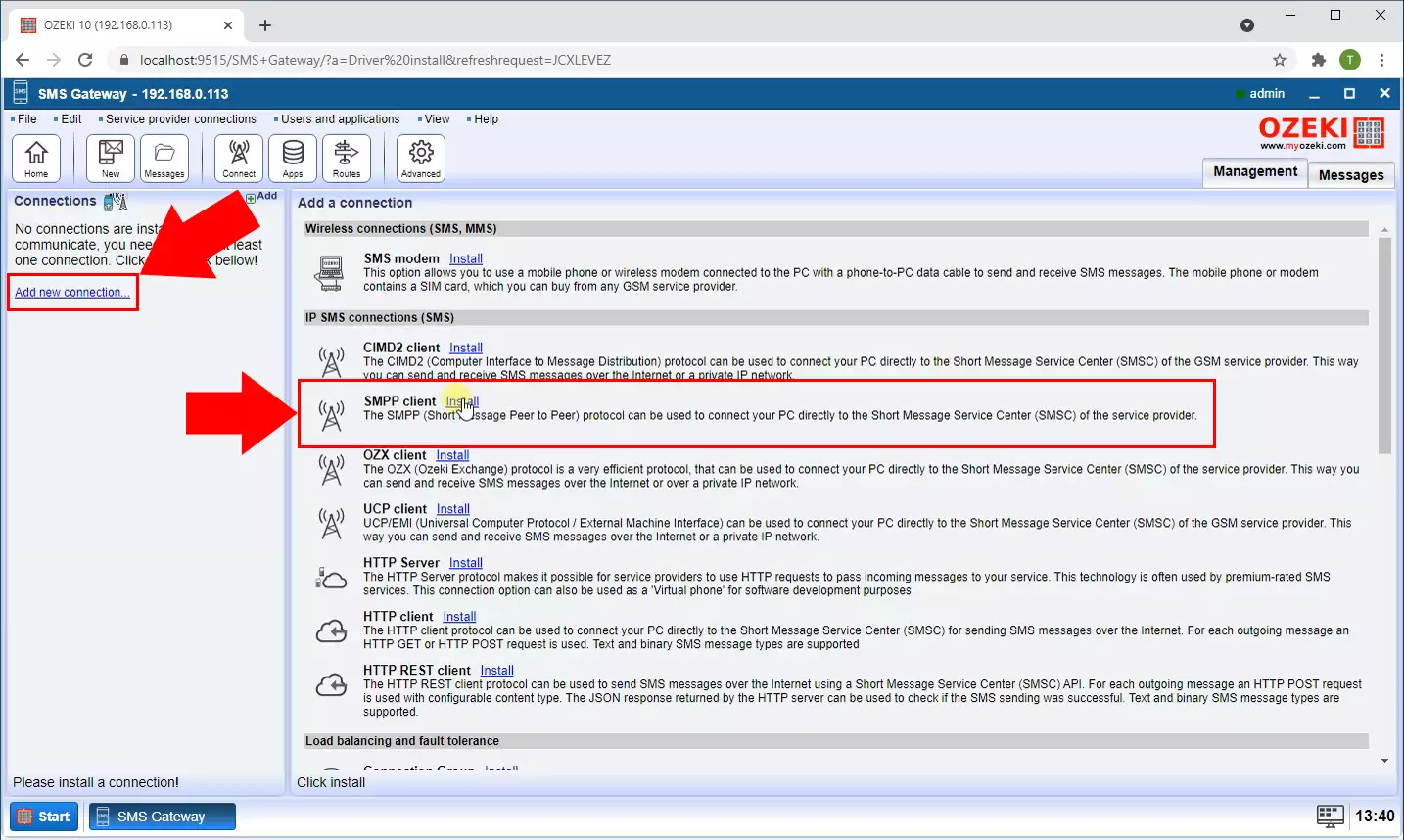
Sobald die Verbindungsinstallation abgeschlossen ist, müssen Sie spezifische Details für die Verbindung angeben. Geben Sie zunächst einen Namen ein, den Sie für den Chat verwenden möchten. Dieser Name identifiziert Ihre Verbindung im System. Als nächstes müssen Sie den Hostnamen oder die IP-Adresse des Remote-Servers in das dafür vorgesehene Feld eingeben. Der Hostname oder die IP-Adresse repräsentiert den Standort des Servers, auf dem der SMPP-Dienst läuft. Die Portnummer dient als Kommunikationsendpunkt, über den Ihre Anwendung mit dem SMPP-Dienst auf dem Server interagieren kann.
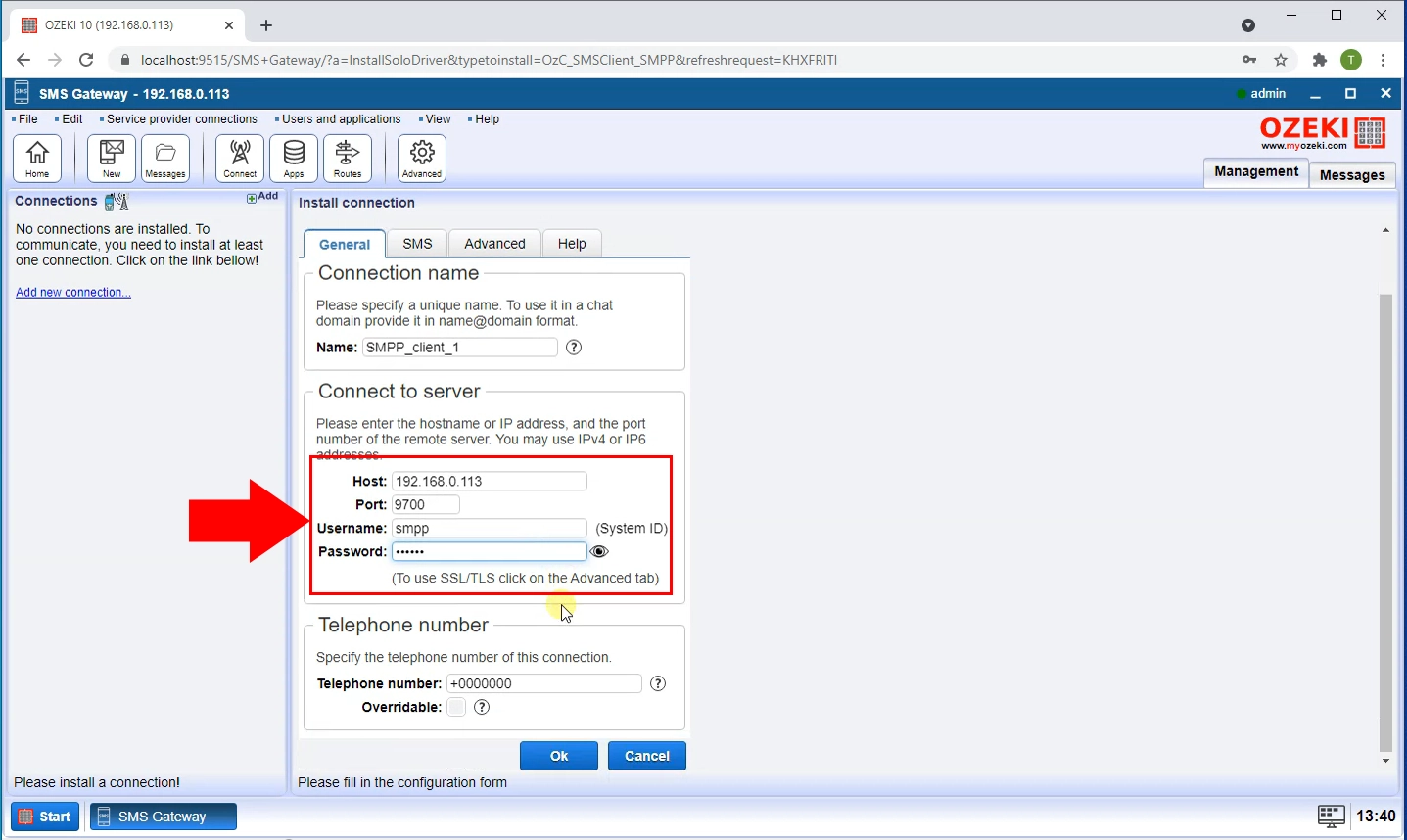
Nun müssen Sie eine Telefonnummer als Standard-Absender-ID eingeben. Die Standard-Absender-ID ist die Telefonnummer, die als Absender angezeigt wird, wenn Ihre SMS-Nachrichten an die Empfänger zugestellt werden.
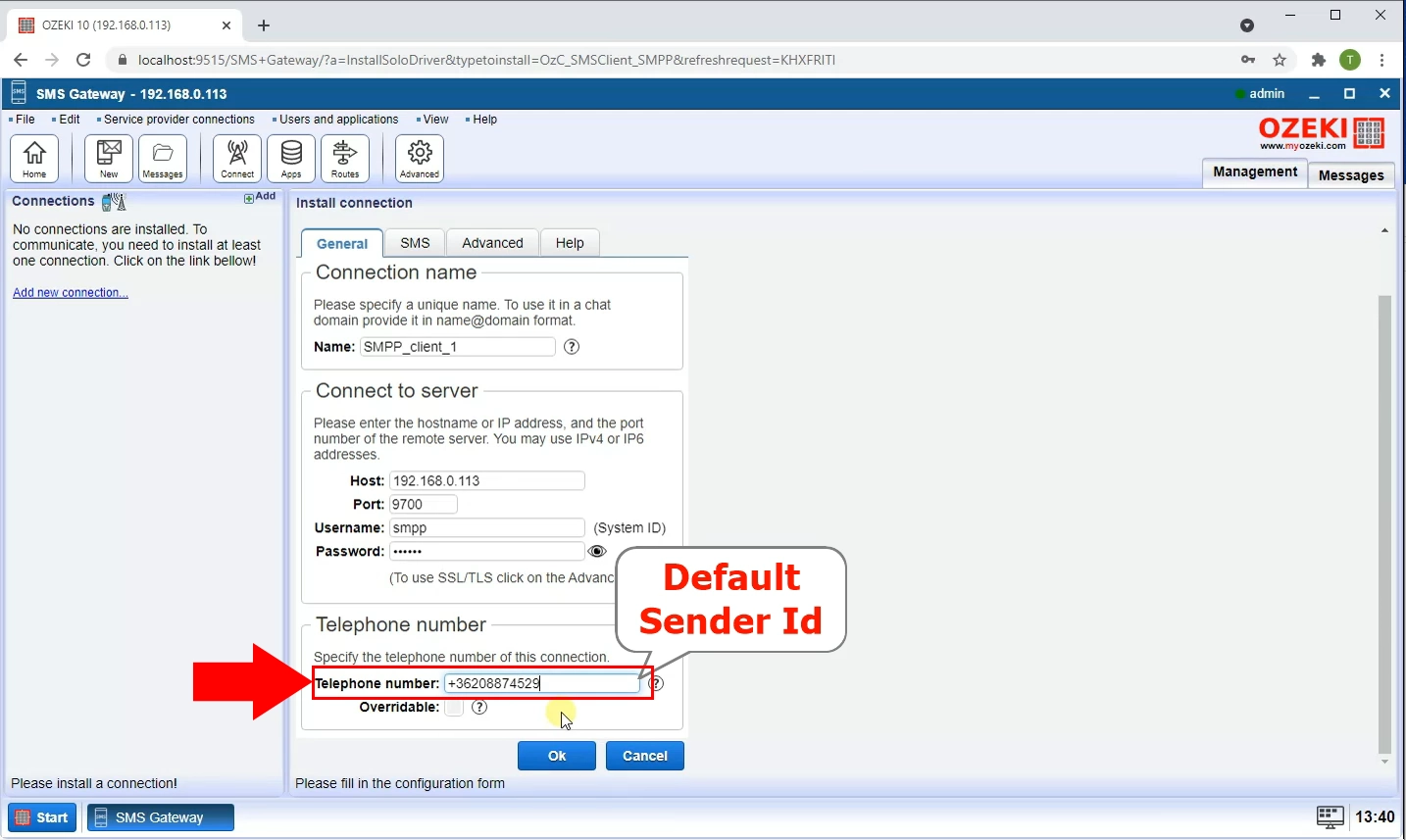
Lassen Sie den SMS-Absender eine benutzerdefinierte Absender-ID festlegen, indem Sie die Option "Überschreibbar" mit einem Kreuz markieren. Wenn die Option "Überschreibbar" ausgewählt ist, bedeutet dies, dass die zuvor eingegebene Standard-Absender-ID für jede einzelne SMS-Nachricht durch einen benutzerdefinierten alphanumerischen Identifikator des Absenders ersetzt werden kann.
Danach müssen Sie auf den Tab "Erweitert" klicken. Dort stellen Sie das Protokollniveau ein, indem Sie die wesentlichen Optionen markieren, wie "Kommunikationsereignisse protokollieren", "Nachrichtenereignisse protokollieren" und "Protokoll an jede Nachricht anhängen". Nachdem Sie diese Einstellungen abgeschlossen haben, klicken Sie auf die Schaltfläche "Ok".
Nachdem Sie die vorherigen Einstellungen gespeichert haben, müssen Sie die Verbindung aktivieren, indem Sie den Verbindungsschieberegler auf der linken Verbindungsleiste auf grün stellen. Wenn die Verbindung hergestellt wurde, erhalten Sie eine Benachrichtigung über die erfolgreiche Installation.
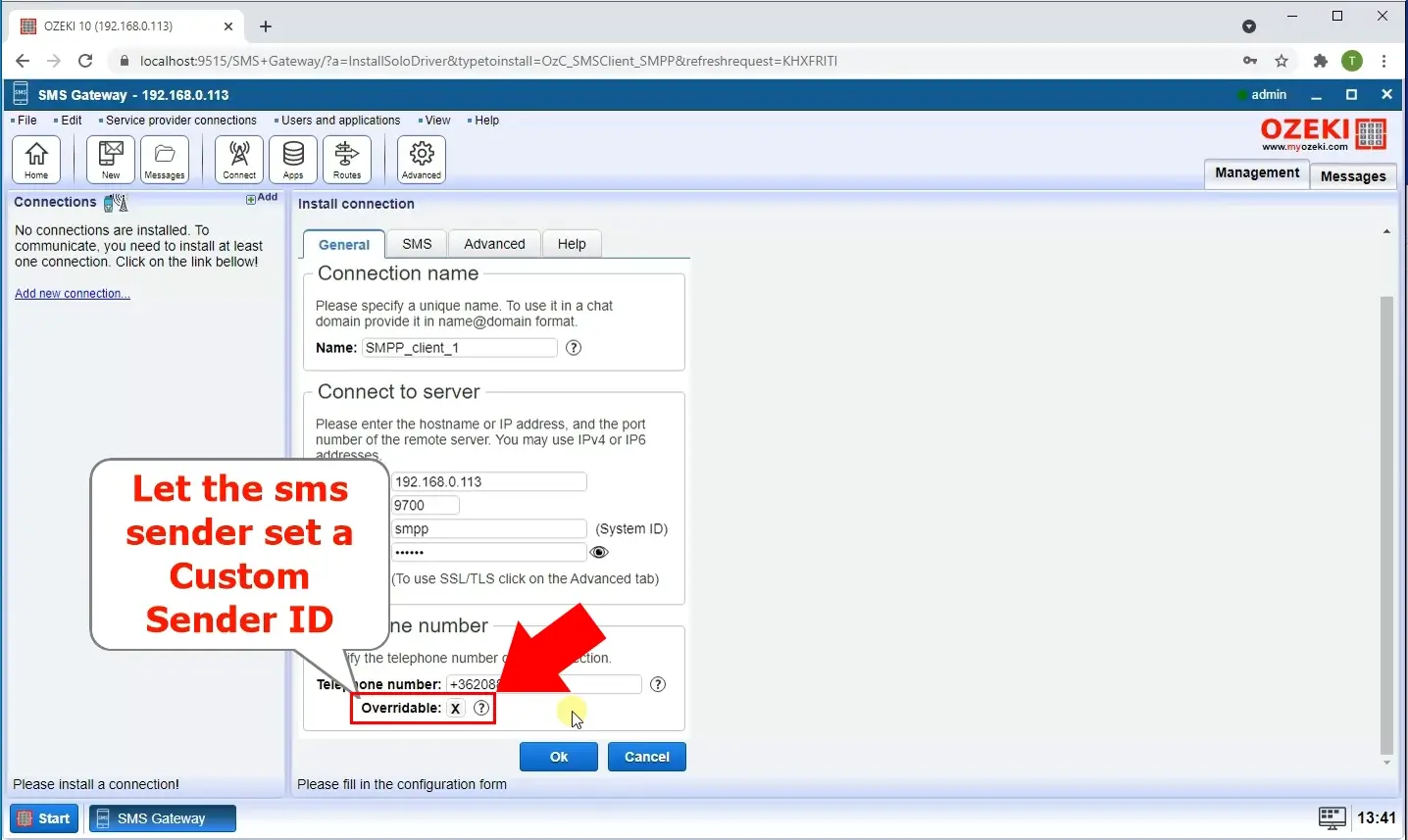
Erstellen Sie nun eine neue Nachricht. Klicken Sie auf das Symbol "Neu" in der Symbolleiste. Ein Nachrichten-Editor wird geöffnet, in dem Sie die Details Ihrer SMS angeben müssen. Füllen Sie das Adressfeld mit der Mobiltelefonnummer des Empfängers aus und geben Sie dann Ihre Textnachricht in das Nachrichtenfeld ein.
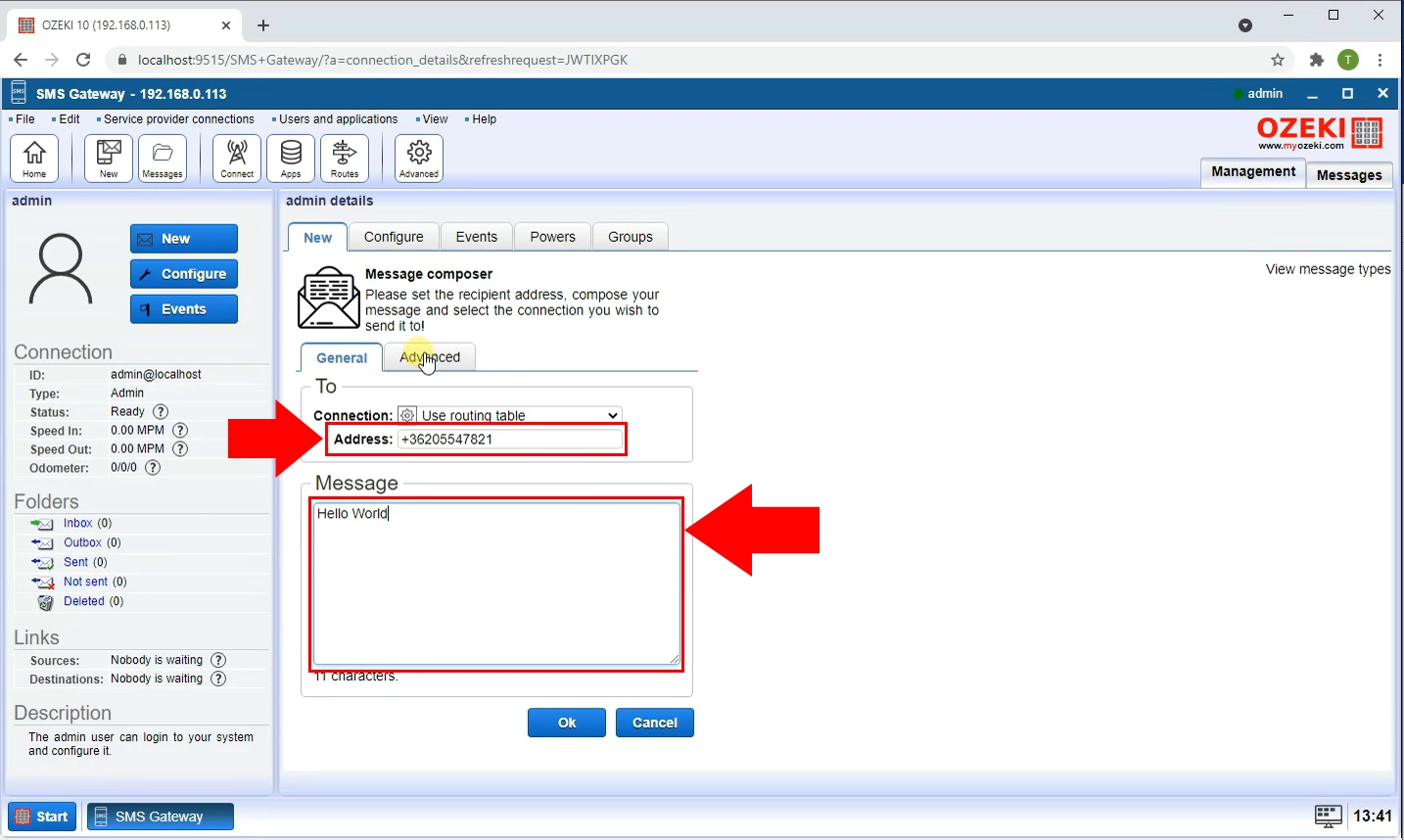
Öffnen Sie den Tab "Erweitert" und geben Sie dann die Absenderadresse für die Nachricht an. Füllen Sie das Adressfeld mit Ihrer Telefonnummer aus. Speichern Sie dies anschließend mit der Schaltfläche "Ok". Sobald die Nachricht gesendet wurde, erhalten Sie eine Benachrichtigung, einschließlich des Nachrichtenlieferverlaufs, in dem Sie die Details einsehen können. Rufen Sie die Startseite auf, indem Sie das Symbol "Startseite" in der Symbolleiste auswählen.
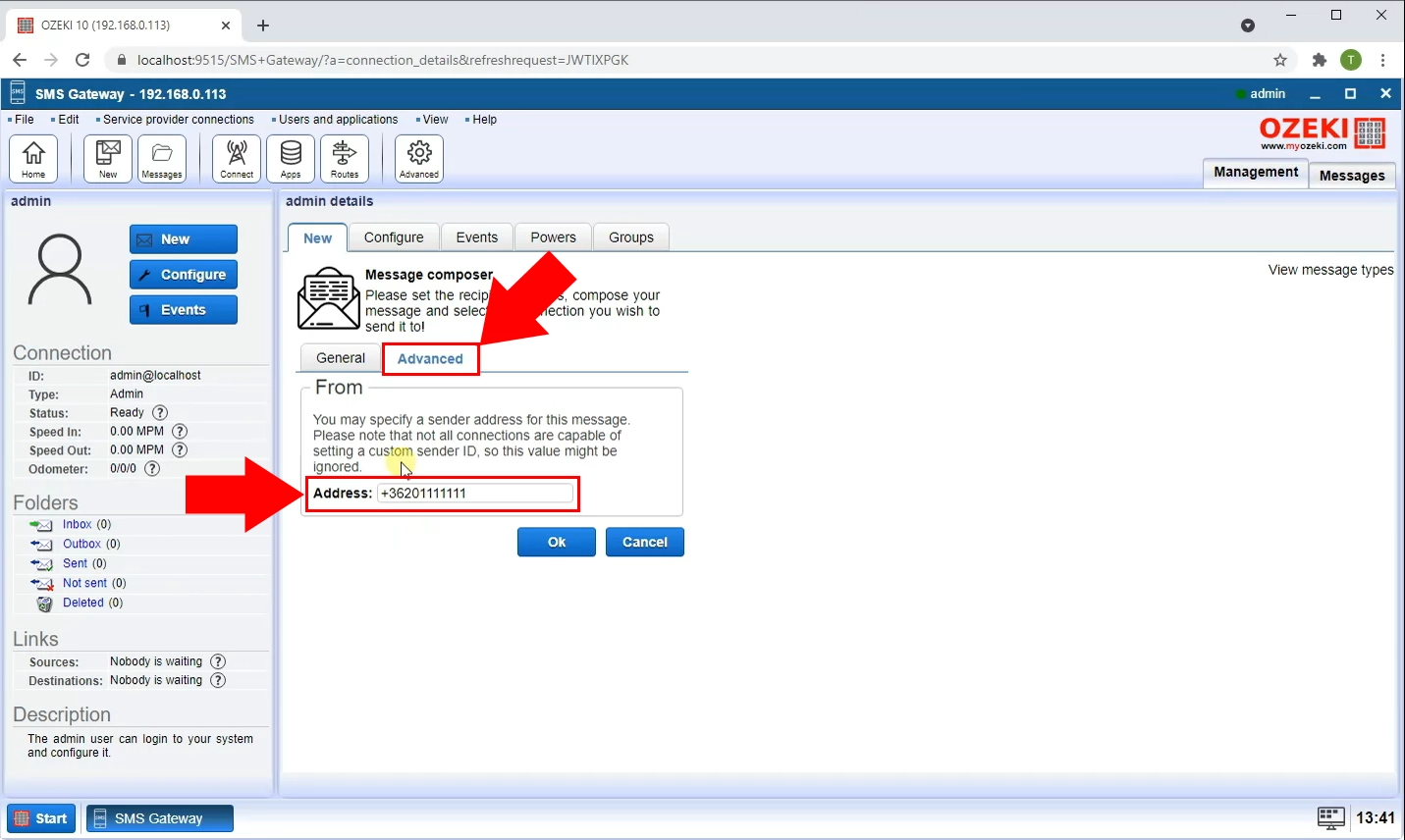
Durch Klicken auf die Verbindung "SMPP_client_1" auf der Startseite wird der Tab "Ereignisse" angezeigt, in dem Sie verfolgen können, ob Ihre Nachricht empfangen wurde oder nicht.
Sobald Sie alle erforderlichen Informationen korrekt eingegeben haben, bestätigen Sie die Details und speichern Sie die Verbindungseinstellungen. An diesem Punkt ist Ihr Ozeki SMS Gateway bereit, eine Verbindung zum Remote-Server über die zuvor installierte SMPP-Client-Option herzustellen.
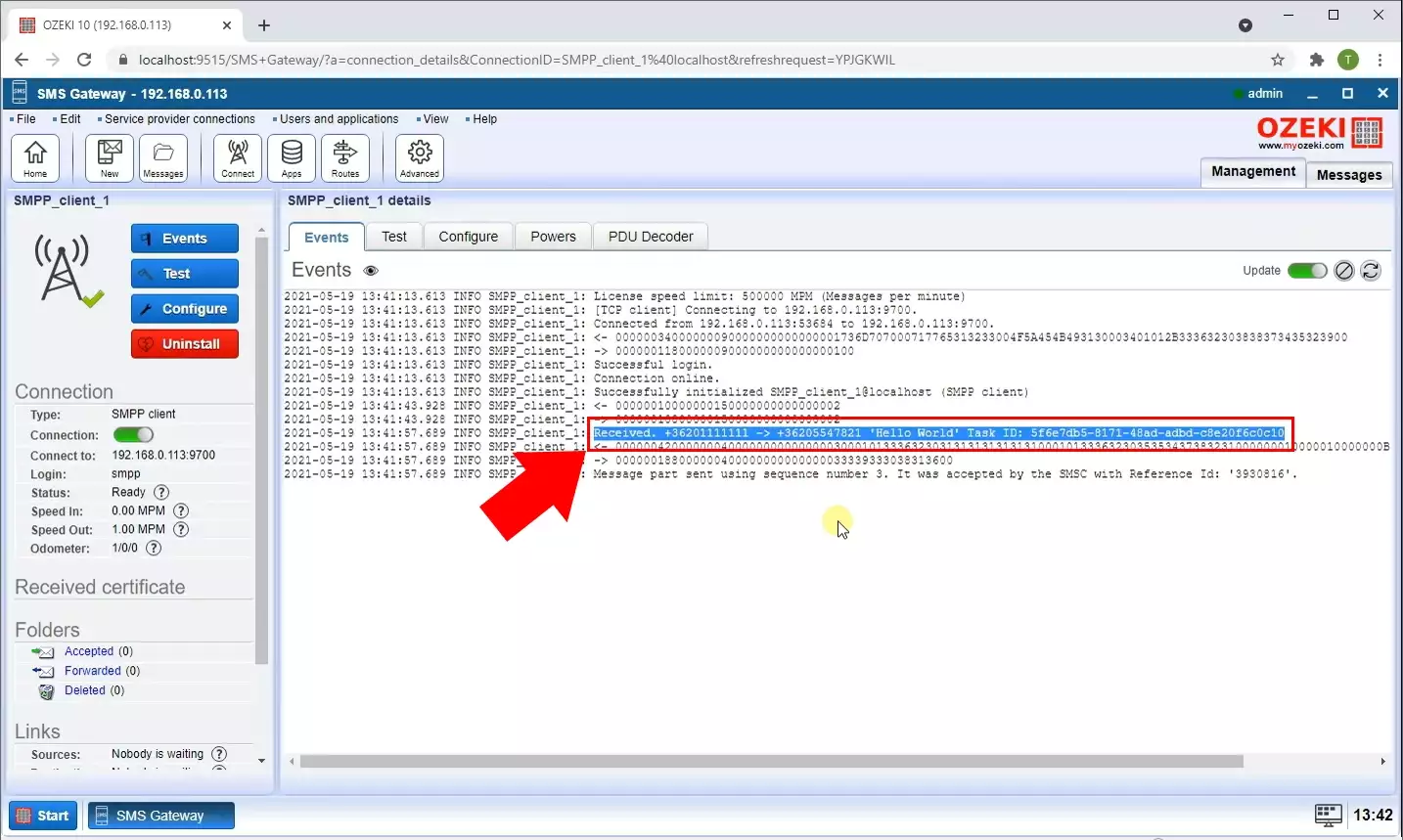
Wenn die SMS erfolgreich gesendet wurde, erscheint sie tatsächlich auf dem Bildschirm des Mobiltelefons des Empfängers. Sobald die Benachrichtigung empfangen wurde, kann der Empfänger die Nachricht direkt über die Nachrichten-App seines Telefons abrufen. Wenn der Empfänger die Nachricht öffnet, kann er den Inhalt der SMS einsehen. Das Erscheinungsbild der SMS auf dem Bildschirm des Mobiltelefons des Empfängers folgt dem Standardnachrichtenformat des Betriebssystems des Telefons.
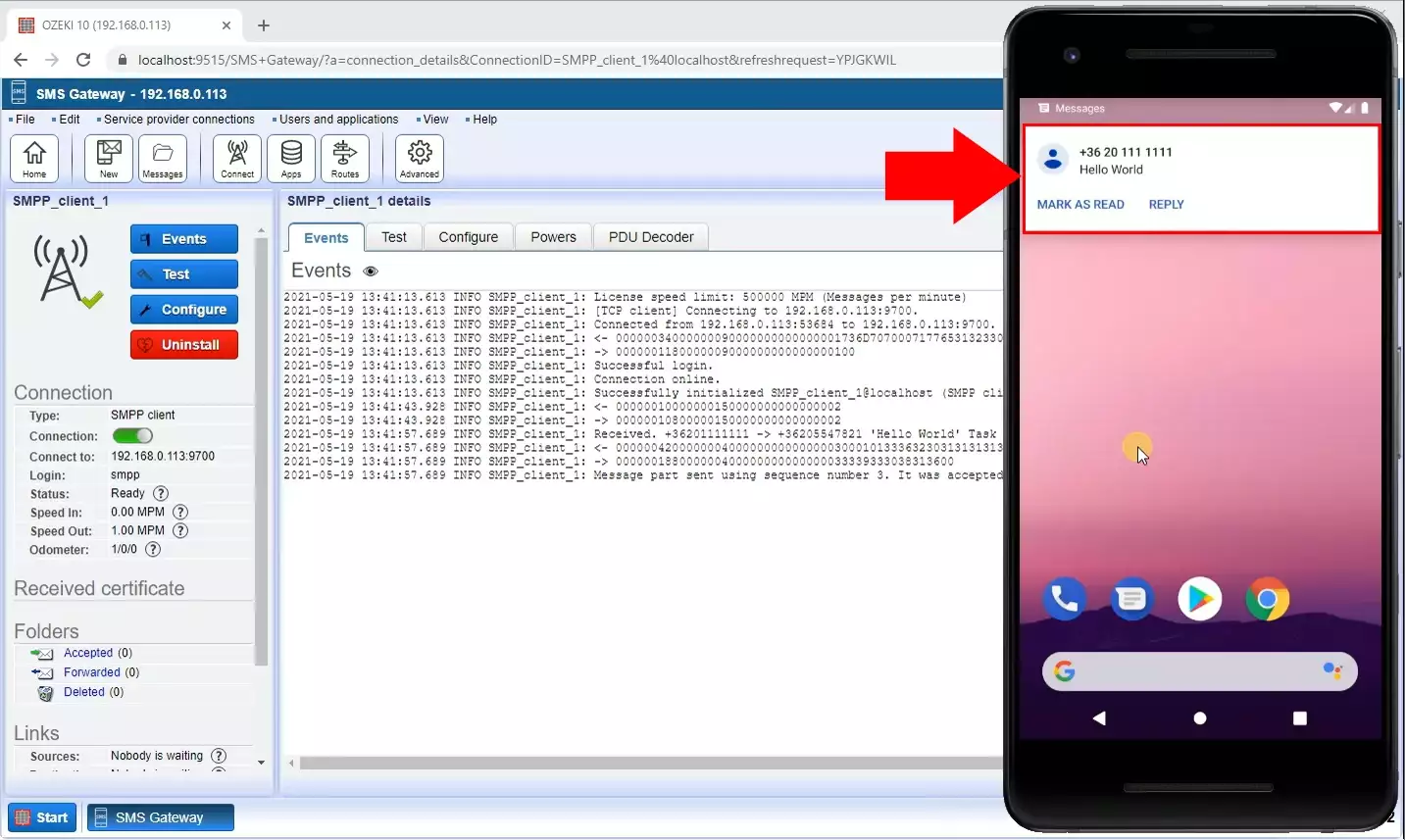
Häufig gestellte Fragen
Wie ändere ich die Absenderkennung für meine Textnachrichten?
Um die Absenderkennung für Ihre Textnachrichten anzupassen, müssen Sie in der Regel einen Drittanbieter-SMS-Gateway oder eine App verwenden. Aufgrund von Spam- und Sicherheitsproblemen ist es wichtig zu wissen, dass viele Länder und Netzbetreiber Einschränkungen bei der Änderung der Absenderkennung vorschreiben. Stellen Sie sicher, dass Sie vor Änderungen die lokalen Gesetze einhalten und die erforderlichen Genehmigungen erhalten.
Was ist eine Absenderkennung für Textnachrichten?
Die Absenderkennung ist eine spezielle Identifikationsnummer, die beim Empfang einer Textnachricht auf dem Handy des Empfängers als "Von"-Adresse angezeigt wird. Sie ermöglicht es dem Empfänger, den Absender zu erkennen, bevor er die Nachricht öffnet.
Ist die SMS-Absenderkennung die Telefonnummer?
Absenderkennungen können entweder alphanumerisch (z. B. ein Firmenname) oder numerisch (z. B. eine Telefonnummer) sein. Sie dienen dazu, Vertrauen und Authentizität in der SMS-Kommunikation herzustellen.
Ist SMS-Spoofing legal?
SMS-Spoofing ist in vielen Ländern generell illegal, da es als betrügerische und täuschende Praxis angesehen wird, die für bösartige Aktivitäten genutzt werden kann. Halten Sie sich stets an die Gesetze und Vorschriften zur SMS-Nutzung, um rechtliche Konsequenzen zu vermeiden.
Zusammenfassung
In dieser kurzen Anleitung haben Sie gelernt, wie Sie eine benutzerdefinierte Telefonnummer oder alphanumerische Absenderkennung als Absendertelefonnummer für Ihre SMS-Nachrichten über das Ozeki SMS Gateway festlegen können. Mit dieser Funktion können Sie Ihren Kommunikationen eine persönliche Note verleihen und die Markenbekanntheit steigern. Indem Sie diese einfachen Anweisungen befolgen, können Sie Ihre SMS-Marketing-, Benachrichtigungs- und Kommunikationsstrategien verbessern und die Fähigkeit des Ozeki SMS Gateways nutzen, anpassbare Nachrichten zu versenden.
